

By ジーナバロウ, Last updated: September 4, 2017
「私はどのように私が戻ってくることができるのだろうか iPhoneからのWhatsAppデータ それが削除された後。 それを回復する方法はありますか?」
パート1。 WhatsAppとデータ損失の概要パート2。 iCloudのWhatsAppデータのバックアップと復元パート3。 バックアップなしでiPhoneからWhatsAppデータを取り戻す方法パート4。 iCloudバックアップファイルを使用してiPhoneからWhatsAppデータを復元するパート5。 FoneDog Toolkit - iOSデータ復元によるiTunesバックアップファイルからの復元パート6。 iPhoneからWhatsAppデータを保存する電子メール会話パート7。 ビデオガイド:iPhoneからWhatsappデータを復元する方法パート8。 結論
WhatsAppは、これまでに作成された収益の最も高いインスタントメッセージングアプリでもあり、特にサーバーにチャットを保存しないため、データが失われやすい傾向があります。 特に、バックアップオプションのデバイスのメーカーとモデルに基づいてサードパーティのツールを使用しています。 番号ベースのアプリであるため、確認済みの携帯電話番号による最近の会話のみを回復できます。 iPhoneの場合、iTunesおよびiCloudオプションを使用して簡単にバックアップを作成できます。 取り戻すために iPhoneからのWhatsAppデータWhatsAppの会話を最初に任意のバックアップオプションにバックアップする必要があります。
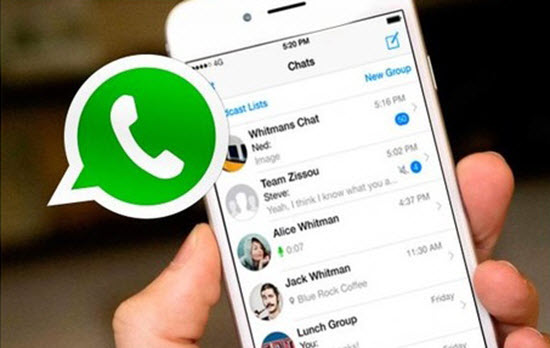
iPhoneからのWhatsappデータ復元
お客様が復元できるという特典を楽しむ前に iPhoneからのWhatsAppデータiCloudでバックアップオプションを手動で設定する必要があります。 これを行うには、次のようにします。
すべてのチャットとそのメディアの添付ファイルは、iCloudにバックアップされます(オプションのバックアップ用ビデオを含む)。 必要に応じて、ビデオバックアップのボックスにチェックを入れることができます。 ワイヤレス接続の安定性とWhatsAppデータの合計負荷に応じて、最初のiCloudバックアップには時間がかかることがあります。
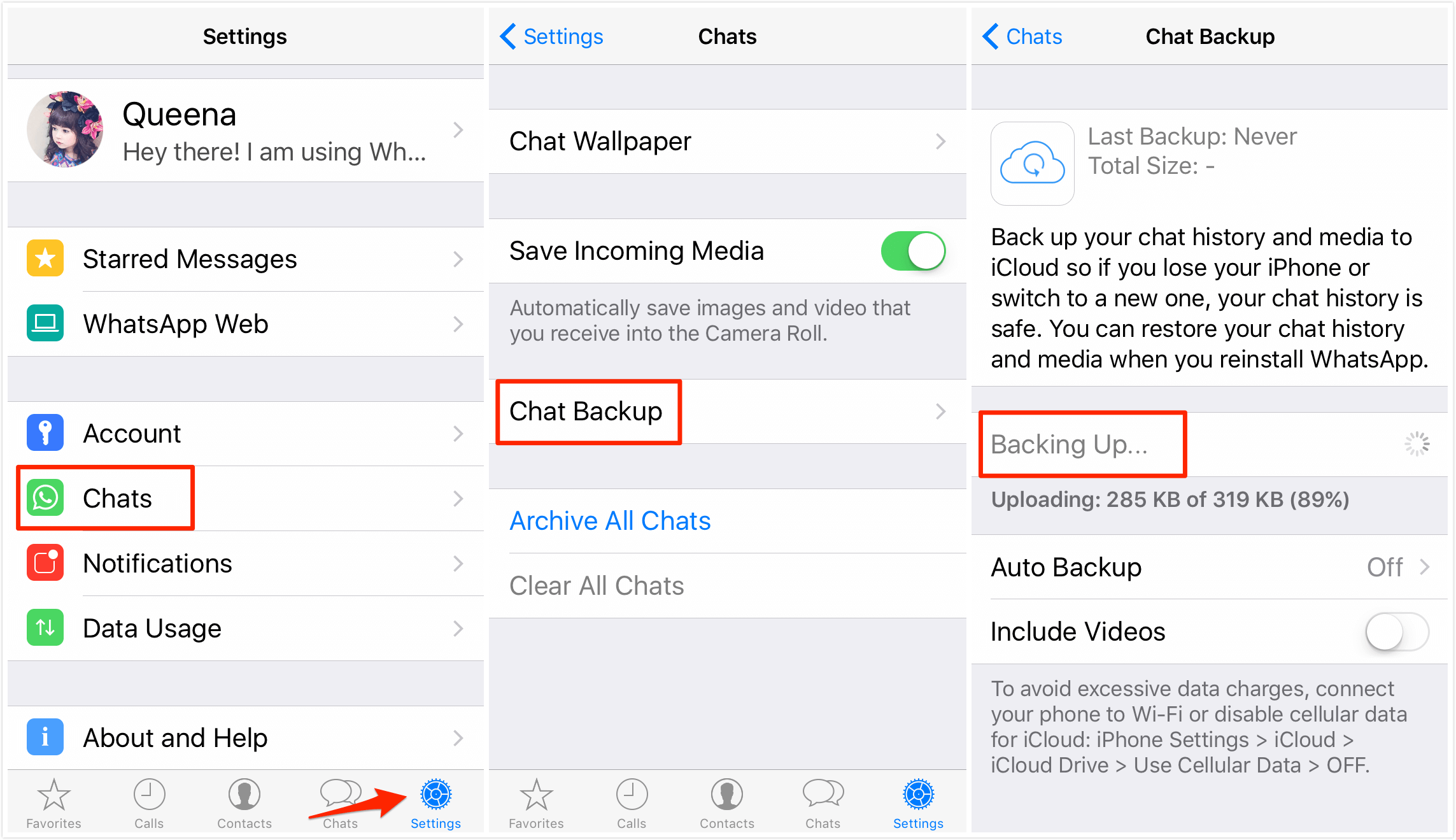
iPhoneデバイス上のWhatsAppデータのバックアップ
このiCloudバックアップオプションをWhatsApp Dataに使用する前に、特定の動作環境があります。
ヒント:iCloudがバックアップを実行するたびに、携帯データのオーバーヘッドを避けるために、ワイヤレスデータでバックアップを選択することを忘れないでください。
会話のためにWhatsAppバックアップを作成したことが確実で確信が持てたら、データが失われた場合でもバックアップから確実にリストアできます。 iCloudバックアップを使用してiPhoneからWhatsAppデータをリカバリするには、次の手順に従います。
お客様が間違ってWhatsAppの会話を削除した不幸な人の1人であるか、またはお客様の電話がデータの損失や何らかの事件につながるウイルスに感染している可能性がある場合は、できるだけ早くWhatsAppの重要なデータを復元することはできません。 さて、まだ希望があり、良いニュースは、お客様が実際にそれらを取り戻すことができるということです iPhoneからのWhatsAppデータ 回復ツールの助けを借りて。 一部のiOSエキスパートが行った最新の実験では、一度WhatsAppの会話が削除されると、それがデバイスから完全に消去されていないことを証明するための最近のテストが行われました。 これは、データリカバリにつながる可能性のあるパスのトレースがまだ存在することを意味します。 お客様はそれらを得るのを手助けすることができる信頼性の高い回復ソフトウェアを持つ必要があります iPhoneからのWhatsAppデータ 再び。 FoneDogツールキット - iOSデータ復元 今日の市場における回復プログラムのトップに位置しています。 このツールを使用しているiOSユーザーが増えていることで、 FoneDogツールキット - iOSデータ復元 効果的で安全な使用が保証されています。 FoneDogツールキット - iOSデータ復元 失われたコンテンツや削除されたコンテンツのリカバリを容易にします。 コンタクト, メッセージ、 コールログ、 WhatsAppのメッセージと添付ファイル, ギャラリー、および大いに多く。 お客様のiPhoneが壊れているか破損している場合でも、これらのコンテンツを回復することができます。 詳細については FoneDogツールキット - iOSデータ復元、 以下のガイドをチェックしてください:
まだダウンロードしていない場合 FoneDogツールキット - iOSデータ復元, オンラインで検索し、コンピュータ上でダウンロードし、インストールプロセスに従ってください。 ダウンロードとインストールが完了したら、プログラムを起動し、 からのWhatsAppデータ iPhone。

FoneDog Toolkit - iOSデータ復元 - Step1をダウンロード
お客様がすでに FoneDogツールキット - iOSデータ復元 プログラムを起動すると、元のUSBケーブルを使用してiPhoneをコンピュータに接続するように指示されます。 接続が確立され検出されるまで待ちます。
プログラム画面の左側のパネルに、3種類の復元オプションが表示されます:iOSデバイスから復元する'、'iTunesバックアップから復元する'、'iCloud Backupから復元する' WhatsAppデータのバックアップがないため、iOSデバイスから復元する'をクリックします スキャンの開始 回復を開始する。

iOSデバイスから復元を選択する - Step3
次のステップは、ソフトウェアにリカバリに必要なファイルを選択するように指示することです。 お客様は、WhatsAppのメッセージと添付ファイル'をクリックし、[次へ]ボタンをクリックして続行します。 ソフトウェアは、すべての iPhoneからのWhatsAppデータ。 デバイス全体がスキャンされるまでには時間がかかることがあります。

回復するファイルとスキャンを選択するStep4
プログラムはスキャンが完了するまでスキャンのステータスを表示します。 完了すると、欠落していたWhatsAppの会話がすべて表示されるようになりました。 それぞれの会話に行き、本当に必要なものを見つけることができます。 選択的な復元には、各項目の横にあるチェックボックスを使用します。 必要なすべてのWhatsAppデータを取得したら、画面下部のRecoverボタンをクリックします。
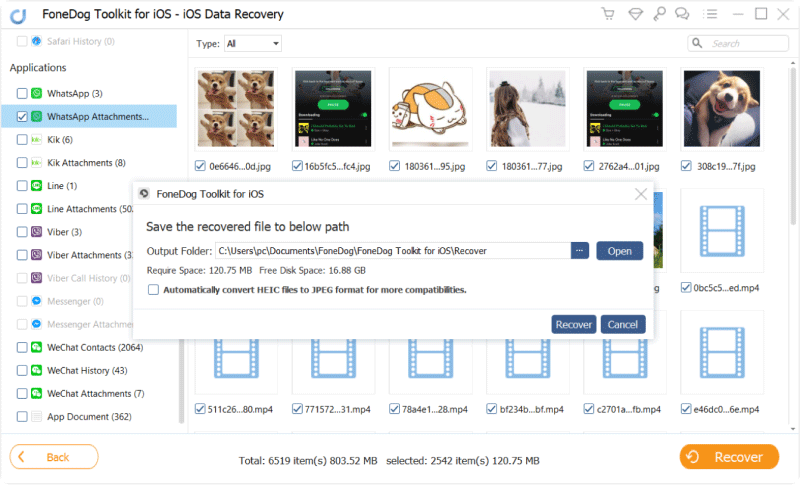
プレビュー、選択、および復元 - Step5
FoneDogツールキット - iOSデータ復元 本当に復元の驚異があります。 5つのステップを実行するだけで、重要な情報を戻すことを想像してください。 以来 FoneDogツールキット - iOSデータ復元 3つのリカバリオプションがあり、残りの2つにはiTunesとiCloudからのバックアップが必要です。 基本的に、iCloudバックアップファイルを使用するが、選択リストアオプションを使用する場合は、 FoneDogツールキット - iOSデータ復元、iCloudバックアップから復元する"。
このプロセスは、最初に提供された復元オプションと非常によく似ています。 FoneDog Toolkit - iOSデータ復元。 唯一の違いは、iCloudバックアップを使用できることです。
お客様が持っている場合 FoneDogツールキット - iOSデータ復元 既にコンピュータにインストールされている場合は、プログラムを起動し、iCloudバックアップファイルから復元する'

FoneDogツールキット - iOSデータ復元 - Step1を起動
次のステップは、Apple IDとパスワードを使用してiCloudにサインインすることです。 ログインすると、iPhoneで作成されたすべてのバックアップが表示されます。 必要なバックアップファイルを選択し、ダウンロードをクリックします。

iCloudアカウントにログインする - Step2
iCloudのバックアップ全体がダウンロードされたら、バックアップファイルをフィルタリングするには、WhatsAppメッセージと添付ファイル'を選択します。 続行するには、次へをクリックします。
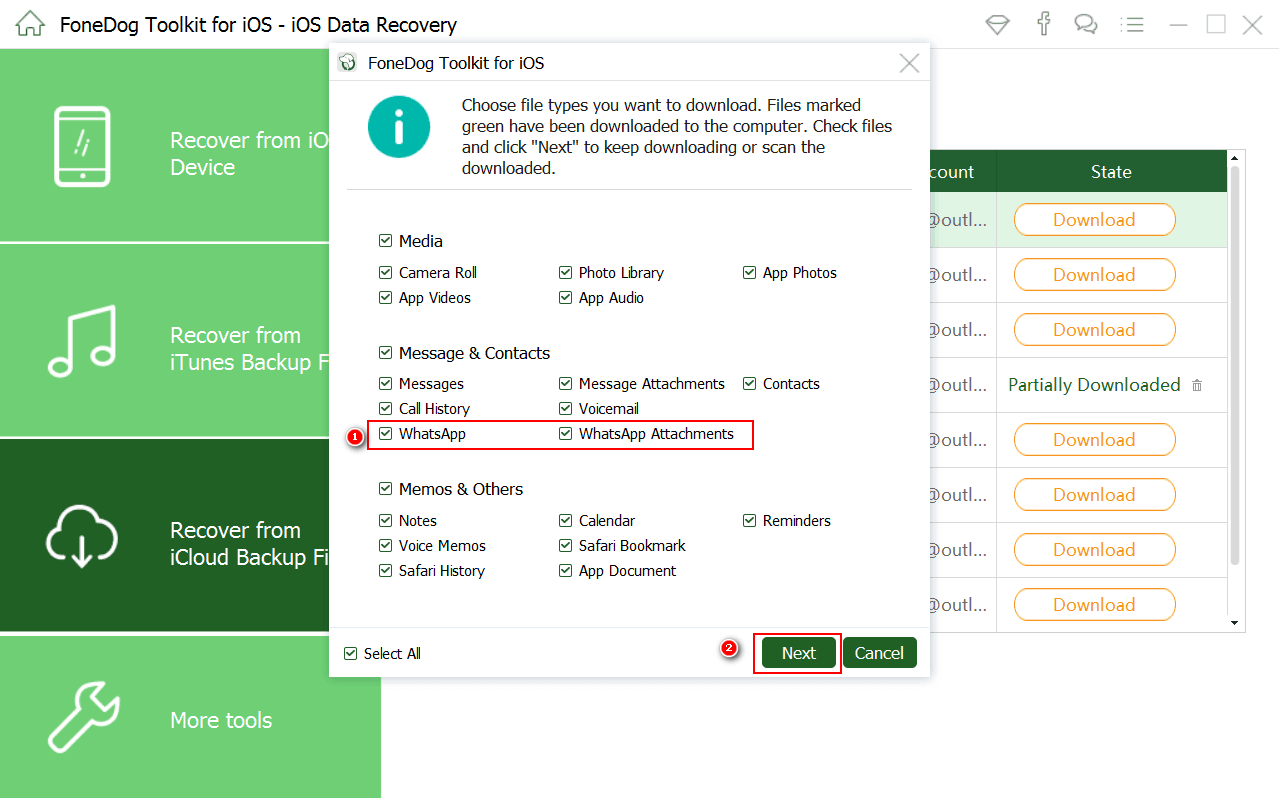
回復するファイルの選択 - Step3
FoneDogツールキット - iOSデータ復元 iCloudからバックアップコンテンツを抽出するようになりました。保存されたデータの総負荷やインターネット接続によっては時間がかかることがあります。 抽出とスキャンが完了したら、WhatsAppからすべての会話スレッドを見ることができます。 それらの希望のアイテムをプレビューして、本当に必要なファイルがあることを確認します。

バックアップの抽出、プレビュー - Step4
回復したすべてをプレビューした後 iPhoneからのWhatsAppデータ、 必要なメッセージと添付ファイルを選択して選択できるようになりました。 画面下部のRecoverボタンをクリックします。
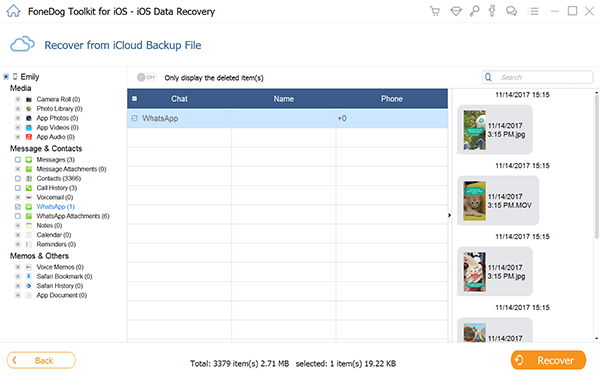
回復のためのファイルの選択 - Step5
この手順は特に簡単です FoneDogツールキット - iOSデータ復元 彼らのプログラムをユーザーフレンドリーにして、あらゆる種類のユーザーが何の異論や合併症もなくこれを使用できるようにしました。 回復 iPhoneからのWhatsAppデータ もはや厳しい仕事ではありません。
お客様のiPhoneをiTunesにバックアップするときはいつでも、お客様のiPhoneを含むすべてのものをバックアップします iPhoneからのWhatsAppデータ。 そのため、すべての会話スレッドと添付ファイルもiTunesに保存されており、iTunesバックアップからリストアするときも同じように復元できます。 iCloudバックアップを使用するのと同じように、選択的復元を許可していないため、iTunesバックアップから復元するときに最近のアプリと設定が失われる可能性があります。 からの3番目の回復オプション FoneDogツールキット - iOSデータ復元 iTunesのバックアップファイルを使用しています。 お客様は簡単に復元することができます iPhoneからのWhatsAppデータ それらを選択的に回復させる。 このオプションを使用するには、次のようにします。
既にダウンロードしてインストールしている場合 FoneDogツールキット - iOSデータ復元、プログラムを起動して、iTunesのバックアップファイルから復元する'をクリックし、スキャンの開始'
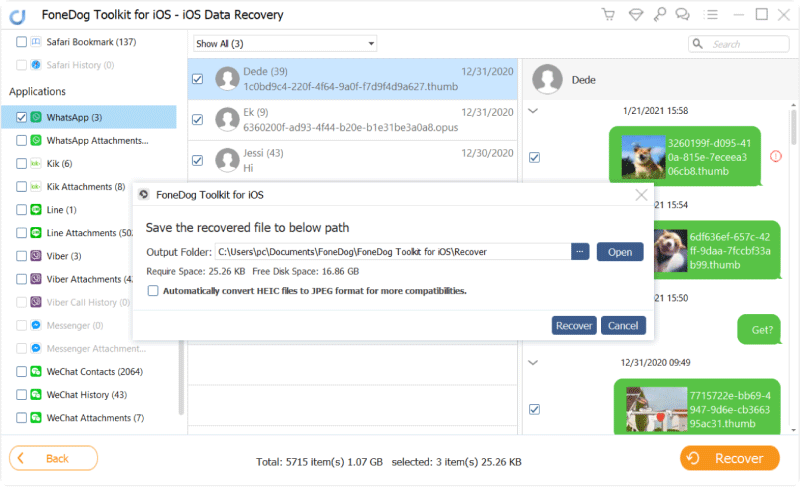
FoneDogツールキット - iOSデータ復元 - Step1を起動
iTunesバックアップのリカバリを使用するには、iPhoneをコンピュータに接続する必要はありません。 プログラムによって自動的に検出されます。 iTunesバックアップの全リストが画面に表示されます。 必要なWhatsAppデータがあると思われる最新のバックアップを選択します。 [スキャンを開始]をクリックして続行します。

iTunes Store for Recovery-Step2を選択します。
スキャンが完了すると、プログラムの右側にWhatsApp会話リストが表示されます。 各項目をプレビューして、回復する必要のあるデータを見つけます。 必要なデータを取得したら、各項目の横にあるチェックボックスをオンにして、画面の右下にある[Recover]ボタンをクリックすることで選択的にデータを選択できます。
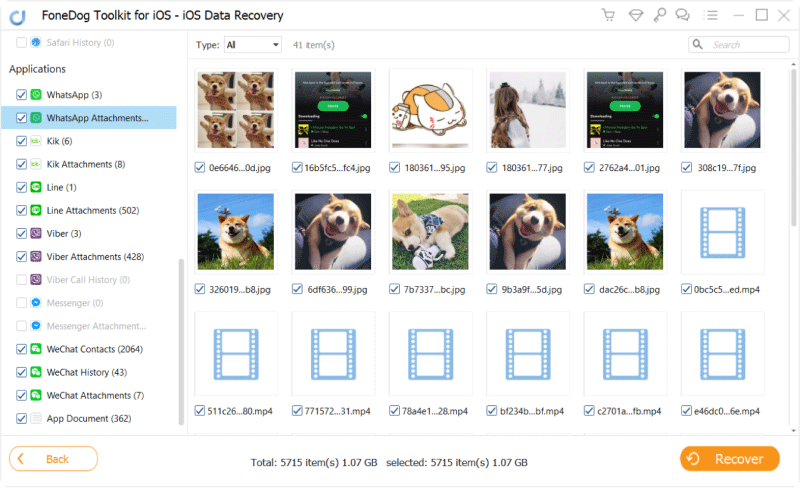
WhatsAppのデータと回復のプレビュー - Step3
この種のプロセスは、iTunesをプライマリバックアップオプションとして使用するのが快適なユーザーにとって便利です。 これで、削除された以前のファイルを補うだけで、より多くのデータ損失の苦痛に耐える必要はありません。
将来、すべてのフォームでデータ損失が発生したくない場合は、すべてのフォームを注意深くバックアップしてください iPhoneからのWhatsAppデータ。 お客様の会話と添付ファイルのコピーを保存する別の簡単かつ迅速な方法は、電子メールで送信することです。 方法は次のとおりです。
WhatsAppは、間違いなく非常に優れた種類のインスタントメッセージングです。 現在、個人用、マーケティング用、企業用など、さまざまな用途に使用されています。 その人気に合わせて、誰もが賛否両論と回避策を知っているわけではないので、データ損失の割合も非常に顕著です。 回復 iPhoneからのWhatsAppデータ iOSはiTunesやiCloudのような柔軟なバックアップ機能を備えているのでとても簡単です。 ただし、より効果的で確実な復元結果を得るには、 FoneDogツールキット - iOSデータ復元 お客様のすべての恐れと抑止は取り除かれます。 このプログラムは、独自のモバイルデータを処理し、真剣に回復します。 この種のサービスを提供する他の回復プログラムはありません。
コメント
コメント
人気記事
/
面白いDULL
/
SIMPLE難しい
ありがとうございました! ここにあなたの選択があります:
Excellent
評価: 4.7 / 5 (に基づく 107 評価数)